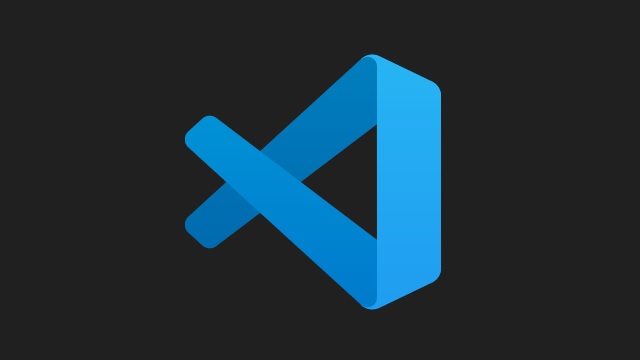Visual Studio Codeで、拡張機能「C/C++ for Visual Studio Code」を使ってVC++のプロジェクトを作成してデバッグする際に、警告メッセージ「warning MSB8003: VCToolsInstallDir プロパティが定義されていません。一部のビルド ツールが見つからない可能性があります。」が表示されビルドが失敗する場合の対処法です。
ビルドに失敗しました
Visual Studio Code でC++のプロジェクトを「C/C++ for Visual Studio Code」でデバッグする際にビルドを行う際に、次の警告メッセージが表示される場合があります。
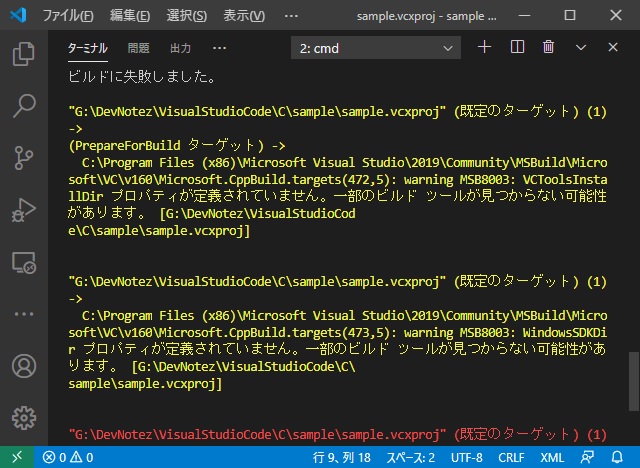
ビルドに失敗しました。
warning MSB8003: VCToolsInstallDir プロパティが定義されていません。一部のビルド ツールが見つからない可能性があります。
warning MSB8003: WindowsSDKDir プロパティが定義されていません。一部のビルド ツールが見つからない可能性があります。
MSBuildがインストールされていない
原因は、ビルドに必要なツールがインストールされていないか、不足している場合がります。
Visual Studio(Codeではなく、Visual Studio 2019 CommunityなどのIDE開発環境)やMSBuild Toolsなどをインストールする必要があります。
「Build Tools for Visual Studio」のインストールについては別記事をご覧ください。
解決方法
ビルドに必要なツールをインストールすることで解決します。
1. スタートメニューから[Visual Studio Installer]を選択します。(メニューが無い場合には、ツールをインストールします)
2. 表示された「Visual Studio Installer」画面で、「C++ によるデスクトップ開発」を選択(右上のチェックを確認)して右側の「インストールの詳細」から「MSVC vXXX – VS 2019 C++ x64/x86 ビルドツール」と「Windows 10 SDK」がチェックされていることを確認して、インストールを行います。
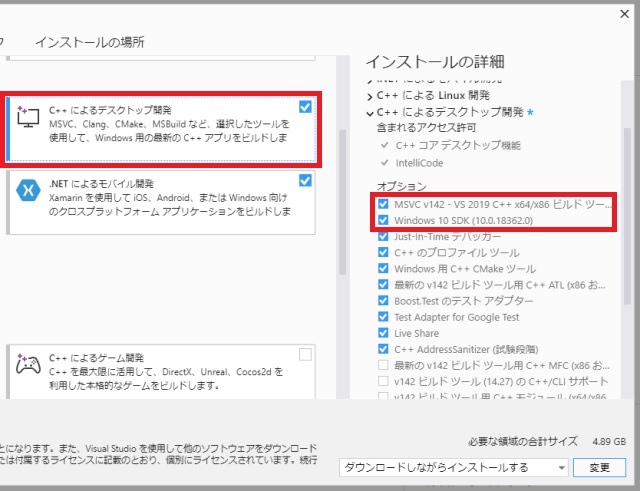
5. インストール後、ビルド作業をして「ビルドに成功しました」の表示を確認します。
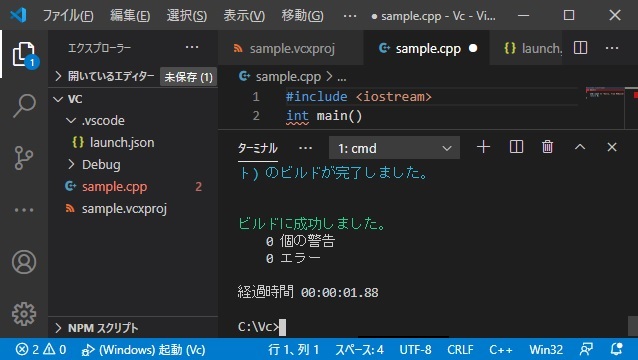
まとめ
Visual Studio Codeに拡張機能「C/C++ for Visual Studio Code」でビルドする際に「warning MSB8003: VCToolsInstallDir プロパティが定義されていません。一部のビルド ツールが見つからない可能性があります。」や「warning MSB8003: WindowsSDKDir プロパティが定義されていません。一部のビルド ツールが見つからない可能性があります。」が表示される場合には、ビルド用のツールがインストールされていない可能性があります。
Visual Studio ビルドに利用する場合には「Visual Studio Installer」からC++用の開発ツールを追加でセットアップすることで、エラーや警告画面を解決することができます。
スポンサーリンク
最後までご覧いただき、ありがとうございます。